
Kako napraviti sigurnosnu kopiju iPhone? Gdje je sigurnosna kopija iPhonea na računalu?
U ovom članku ćemo raspraviti - što je sigurnosna kopija iPhonea i kako ga stvoriti?
Navigacija
- Što je sigurnosna kopija (sigurnosna kopija)?
- Što se čuva u iPhone backup?
- Što nije u backup iTunes?
- Što nedostaje u ICLoud Backup?
- Kako je sigurnosna kopija?
- Značajke stvaranja backup iTunes
- Stvorite sigurnosnu kopiju putem iTunes
- Značajke stvaranja sigurnosne kopije iCloud
- Stvorite sigurnosnu kopiju iCloud
- Stvaranje sigurnosne kopije putem usluga treće strane
- Automatske sigurnosne kopije
- Nekoliko korisnih savjeta
- Video: Kako napraviti Backup iPhone, iPad, iPod touch?
Ako nikada niste izgubili podatke s iPhoneom, onda ste stvarno sretni čovjek. Ali, ipak, to neće biti suvišno.
Mnogi ljudi se suočavaju s gubitkom podataka kada uređaj prestane raditi, gubi se ili ukrasti. Zaštićena od mogućih problema je vrlo jednostavno - pomoću sigurnosne kopije iPhone uređaja.
Što je sigurnosna kopija (sigurnosna kopija)?

Što je sigurnosna kopija iPhonea?
Ovaj arhiv pohranjivanje raznih datoteka s informacijama s telefona pohranjenog na uređaju.
Postoje različiti načini za stvaranje takve arhive, izbor betona ovisi o:
- Sadržaj - Sigurnosne kopije izrađene u iTunes i ICloud se razlikuju u broju pohranjenih podataka
- Mjesta - Spremi datoteke mogu biti na računalu ili oblaku
No, u svakom slučaju, nemoguće je održavati sve podatke, jer će sigurnosna kopija biti stvorena satima. Stoga je Apple odlučio olakšati zadatak, a sigurnosna kopija ima samo određene podatke.
Što se čuva u iPhone backup?

Koje se informacije pohranjuju u sigurnosno kopiranje iphone?
- Slike, screenshotovi, slike
- Bilješke
- Postavke e-pošte
- Telefonski brojevi i povijest poziva
- Događaji iz kalendara
- Rad preglednika
- Automatsko dovršavanje
- Kesh program rada
- Poruke iz IMASSAGE-a, SMS-a i MMS-a
- Glasovni zapisi
- Postavke mreže, pristupne točke i tako dalje
- Lozinke s računa na web-ima, e-mail, Wi-Fi i tako dalje
- Podaci o programima dostupnim na uređaju
- Postavke i sve informacije pohranjene u programima kao i dokumentima
- Ugrađena kupovina
- Centar igre podataka
- Pozadina
- Oznake iz aplikacije "Karte"
- Bluetooth uređaji
Što nije u backup iTunes?

Što nije spremljeno u sigurnosno kopiranje iPhonea?
- Glazbene datoteke iz iTunes Store
- Aplikacije AppStore
- ITunes preuzete datoteke
- Snimke umetnute u iCloud
- Parametri za ID dodira i Apple Plaćanje
- Informacije iz aplikacija "Aktivnost", "Zdravlje" i "veliki ključevi"
Što nedostaje u ICLoud Backup?
- Podaci koji su već preuzeli ranije u ovom oblaku
- Informacije dostupne u drugim oblacima
- Apple plaća podatke i postavke
- Parametri dodiruju ID
- Podaci dobiveni iz različitih izvora, ne računajući iTunes Store, App Store ili iBooks
- Datoteke preuzete kroz iTunes u oblaku i sadržaju Apple Store
Kako je sigurnosna kopija?
Postoje tri osnovne metode stvaranja sigurnosnih kopija:
- Putem računala pomoću iTunes
- S telefona putem iClouda
- Korištenje računala pomoću programa treće strane
Značajke stvaranja backup iTunes

Značajke stvaranja sigurnosne kopije iPhonea
- Traje na računalu ili iTunes
- Moguće je instalirati lozinku
- Automatsko stvaranje kada pokrenete ažuriranje ili oporavak
- Može se stvoriti samo jedan primjerak. To jest, kada stvarate sljedeće, stare promjene u novom
- Da biste preuzeli sigurnosnu kopiju na telefon, morate prvo spojiti telefon na računalo
- Vraćanje se može održati u bilo kojem praktičnom vremenu.
Stvorite sigurnosnu kopiju putem iTunes
- Otvorite program i spojite gadget na računalo
- Odaberite uređaj s popisa i kliknite na stvaranje kopije.
- Kada je postupak dovršen, onda u zadnjem dijelu kopiranja odjeljak, vidjet ćete zapisnik "danas"
- Informacije o sigurnosnoj kopiji možete tražiti u postavkama programa na kartici uređaja.
Značajke stvaranja sigurnosne kopije iCloud

Kako stvoriti sigurnosnu kopiju iPhone?
- Stvoreno na telefonu
- Spremljeni u oblaku na Apple poslužitelju
- Stvaranje automatski ili ručno
- Svakodnevno se obavlja neovisna stvaranja pod uvjetom da:
- Uređaj je povezan s izvorom napajanja
- Postoji veza s Wi-Fi mrežom
- Zaslon uređaja Blokiran
- Da biste dobili informacije iz arhive, nemojte se povezati s računalom
- Podaci se vraćaju kada se uređaj aktivira nakon preuzimanja sigurnosne kopije s iTunes, brisanje različitih podataka i svih postavki
Stvorite sigurnosnu kopiju iCloud
- Prije svega, morat ćete stvoriti Apple ID
- Spojite iCloud oblak na uređaj. Dobit ćete 5 GB slobodnog prostora
- Povežite se s Wi-Fi
- Otvorite postavke telefona
- Odaberite iCloud
- Pomičite se kroz stranicu NIZA i pronađite rezervnu particiju.
- Aktivirajte backup liniju u iCloudu
- Kliknite na gumb za sigurnosno kopiranje
Stvaranje sigurnosne kopije putem usluga treće strane
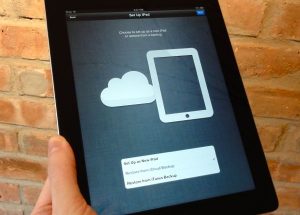
Izrada sigurnosne kopije - metode
iTunes nije jedini program s mogućnošću stvaranja sigurnosne kopije. Potrebno je pogledati njezino analogno ime. Ima sve one funkcije kao iTunes, ali u isto vrijeme ne može vratiti ili ažurirati uređaj.
Zanimljiva je činjenica da su oba programa u potpunosti kompatibilna., To jest, mirno prepoznaju sigurnosne kopije drugih.
Usput, imazing vam omogućuje da napravite arhivu, samo iz jedne datoteke, dok aytyuns stvara njihov set. Takve se kopije mogu izvršiti kao što je htjela za svaku verziju sustava.
Da biste stvorili arhivu s podacima s uređaja kroz imazing:
- Povežite svoj smartphone na računalo
- Otvoreno imazing
- Ako ste prvi put slomili na računalo, a zatim dopustite računalu pristup postavki i iPhone podataka
- U glavnom izborniku kliknite na željeni uređaj i odaberite Kopiraj
- Pojavit će se prozor tamo gdje je potrebno odrediti vrstu arhive koji se stvara - standard (kompatibilan s ITYUNS) ili jednim gorivom
- Također se preporučuje aktiviranje automatskog stvaranja sigurnosne kopije svaki put kada se spojite na računalo.
- Odmah promijenite mjesto za spremanje gotovih arhiva i omogućite šifriranje tako da program može spremiti lozinke i zdravstvene podatke s vašeg računa
- Sada hrabro odaberite stvaranje kopiranja i ne isključujte uređaj dok se proces ne završi
- Sada otvorite aytyuns, idite na postavke uređaja i pogledajte vrijeme stvaranja posljednje arhive. Tako da možete biti sigurni da je ilazing promijenio
Automatske sigurnosne kopije

Metode za stvaranje sigurnosne kopije na iPhoneu
Ako je vaš iPhone povezan s punjenjem i Wi-Fi mrežom, a zaključavanje je instaliran na zaslonu, iCloud sigurnosna kopija će se stvoriti neovisno bez smetnji svaki dan.
S jedne strane, to je vrlo zgodno, kao što vrijeme sprema, a na drugom - na taj način možete izgubiti kontakte, oznake preglednika ili događaja u kalendaru. Pretpostavimo da ste napravili telefon kako biste naplaćivali, a povezan je s internetom. Napravili ste kontakt, a zatim blokirali zaslon.
iCloud će odmah stvoriti sigurnosnu kopiju bez ovog kontakta i zamijeniti prethodnu sigurnosnu kopiju novom. Kao rezultat toga, sada ste ostali bez ovog telefonskog broja.
Nekoliko korisnih savjeta
- Ako su vaši podaci tako vrijedni, što je mnogo puta veći od troškova uređaja, postavljanje stvaranja sigurnosne kopije treba izvršiti odmah nakon stjecanja gadgeta
- Ako zaboravite sami rezervne sigurnosne kopije, a zatim uključite automatsko stvaranje
- Preporuča se izraditi dvije sigurnosne kopije - putem ITYUNS i ICLOUD tako da su podaci zajamčeni da ostanu u očuvanju
